Como criar todas as linhas da mesma altura no Excel 2010
Você já deve saber que pode alterar a altura de uma linha no Microsoft Excel 2010, mas pode ser entediante quando precisar alterar a altura de todas as linhas da planilha. Felizmente, se você estiver criando cada linha da mesma altura, existe uma maneira muito mais rápida de fazê-lo.
Nosso guia abaixo mostrará como selecionar toda a planilha e, simultaneamente, altere a altura de cada linha para que elas tenham a mesma altura. Isso funcionará independentemente de as linhas já terem a mesma altura ou se cada linha tiver uma altura diferente.
Definir todas as linhas para uma altura no Excel 2010
Outra opção para alterar automaticamente a altura de cada linha é usar a opção Ajustar automaticamente a altura da linha. Este artigo foi escrito para o Excel 2013, mas as instruções são as mesmas para o Excel 2010. O uso da opção Ajustar automaticamente a altura da linha redimensionará automaticamente suas linhas com base nos dados contidos nelas. Essa é uma opção mais preferível quando você possui linhas que contêm diferentes alturas de dados.
Etapa 1: abra sua planilha no Excel 2010.
Etapa 2: clique no botão no canto superior esquerdo da planilha, entre 1 e A, para selecionar todas as linhas e colunas na planilha. É o botão indicado na imagem abaixo. Se você deseja alterar apenas a altura de algumas de suas linhas, precisará selecionar esses números de linha no lado esquerdo da planilha.

Etapa 3: Clique com o botão direito do mouse em uma das linhas selecionadas e clique na opção Altura da linha .
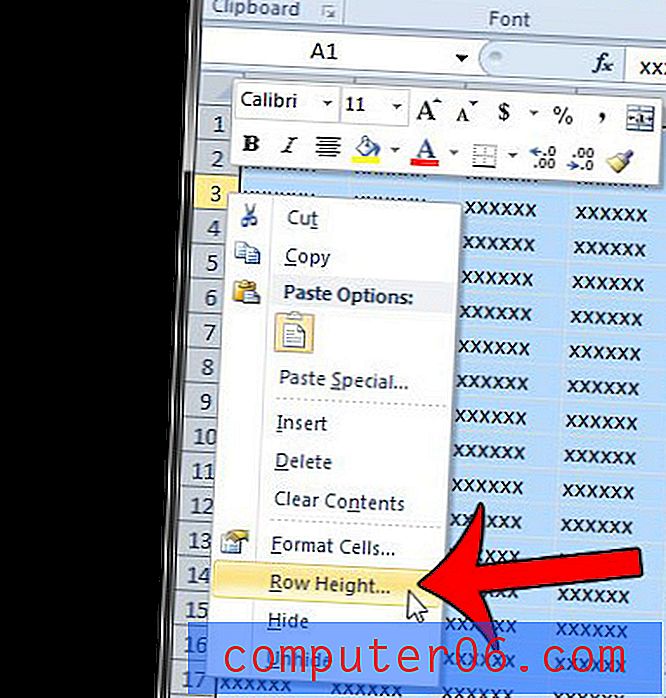
Etapa 4: digite o valor desejado da altura da linha no campo e clique no botão OK . Observe que a unidade de medida da altura da linha está em pontos, uma unidade de medida desconhecida para muitas pessoas; portanto, você pode precisar de alguns tamanhos diferentes até encontrar um que seja adequado às suas necessidades.
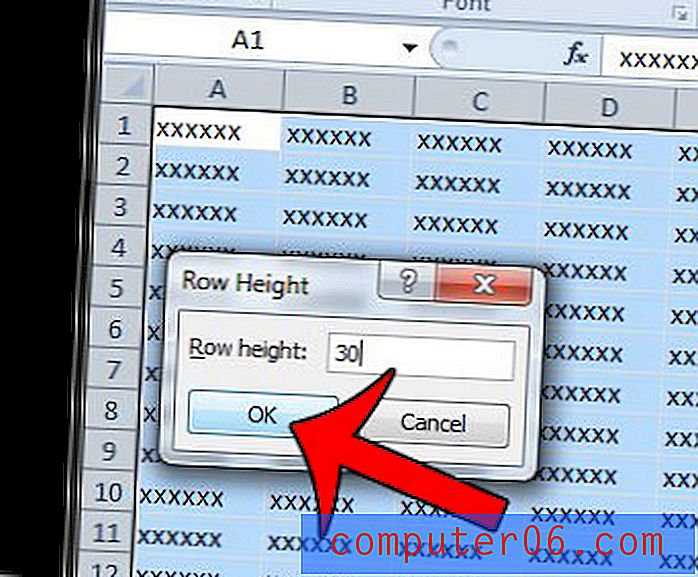
Sua planilha contém muitos formatos indesejados e você prefere começar com uma lista limpa? Este guia mostrará como limpar a formatação de célula no Excel 2010.



